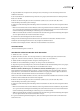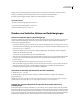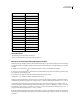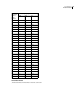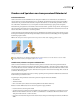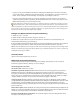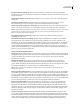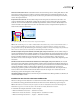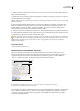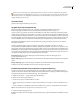Operation Manual
ILLUSTRATOR CS3
Benutzerhandbuch
406
Die Optionen für das Farbmanagement unterscheiden sich bei den einzelnen Druckertreibern. Informationen zum
Festlegen der Farbmanagement-Einstellungen finden Sie in der jeweiligen Druckerdokumentation.
9 Kehren Sie zum Dialogfeld „Drucken“ in Illustrator zurück und klicken Sie auf „Drucken“.
Verwandte Themen
„Informationen zu Rendering-Methoden“ auf Seite 145
„Verwenden sicherer CMYK-Workflows“ auf Seite 131
„Drucken mit Farbmanagement“ auf Seite 135
Drucken von Verläufen, Gittern und Farbübergängen
Drucken von Verläufen, Gittern und Farbübergängen
Dateien mit Verläufen, Gittern und Farbübergängen können für einige Drucker schwierig zu drucken sein, da der Druck
entweder sichtbare Farbabstufungen aufweist oder völlig scheitert. Beachten Sie folgende allgemeine Richtlinien zur
Verbesserung der gedruckten Ergebnisse:
• Verwenden Sie Farbübergänge, bei denen sich zwei oder mehr Prozessfarbkomponenten um mindestens 50 % ändern.
• Verwenden Sie kürzere Farbübergänge. Die optimale Länge hängt von den Farben innerhalb des Farbübergangs ab, sollte
jedoch unter 19,5 cm (7,5 Zoll) liegen.
• Verwenden Sie hellere Farben oder verkürzen Sie dunklere Farbübergänge. Streifenbildung entsteht am häufigsten
zwischen sehr dunklen Farben und Weiß.
• Verwenden Sie eine geeignete Rasterweite, die 256 Graustufen zulässt.
• Wenn Sie einen Verlauf zwischen zwei oder mehr Volltonfarben erstellen, weisen Sie den Volltonfarben beim Erstellen
von Farbseparationen unterschiedliche Rasterwinkel zu. Die zu verwendenden Rasterwinkel sollten Sie bei Ihrer
Druckerei erfragen.
• Drucken Sie möglichst auf einem Ausgabegerät, das PostScript® Level 3 unterstützt.
• Wenn Sie auf einem Ausgabegerät drucken, dass nur PostScript Level 2 unterstützt, oder wenn Sie Gitter drucken, die
Transparenz verwenden, können Sie Verläufe und Gitter beim Drucken in ein Pixelbild umwandeln. Illustrator
konvertiert dann Verläufe und Gitter von Vektorobjekten in JPEG-Bilder.
Umwandeln von Verläufen und Gittern beim Drucken in Pixelbilder
1 Wählen Sie „Datei“ > „Drucken“.
2 Wählen Sie links im Dialogfeld „Drucken“ die Option „Grafiken“ und wählen Sie „Verläufe und Verlaufsgitter
kompatibel drucken“.
Wichtig: Durch die Option „Verläufe und Verlaufsgitter kompatibel drucken“ kann die Druckgeschwindigkeit verlangsamt
werden. Wählen Sie diese Option daher nur aus, wenn Probleme beim Drucken von Gittern auftreten.
Festlegen der geeigneten Rasterweite zum Drucken von Verläufen, Gittern und
Farbübergängen
Beim Drucken Ihrer Datei stellen Sie vielleicht fest, dass die Auflösung des Druckers in Kombination mit der gewählten
Rasterweite weniger als 256 Graustufen erzeugt. Durch eine höhere Rasterweite wird die Anzahl der Graustufen verringert,
die für den Drucker zur Verfügung stehen. Bei einer Auflösung von 2400 dpi und einer Rasterweite von mehr als 150 lpi
wird beispielsweise mit weniger als 256 Graustufen gedruckt. In der folgenden Tabelle sind die maximalen Einstellungen
für Rasterweiten aufgeführt, mit denen Dateien auf einem Drucker in 256 Graustufen gedruckt werden können: